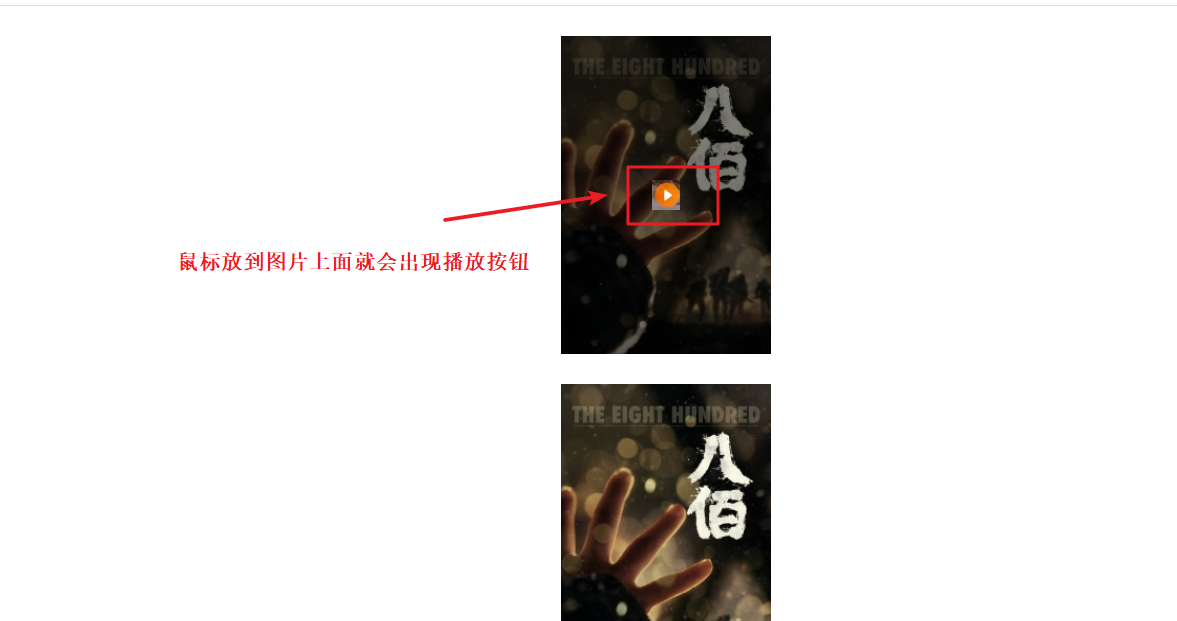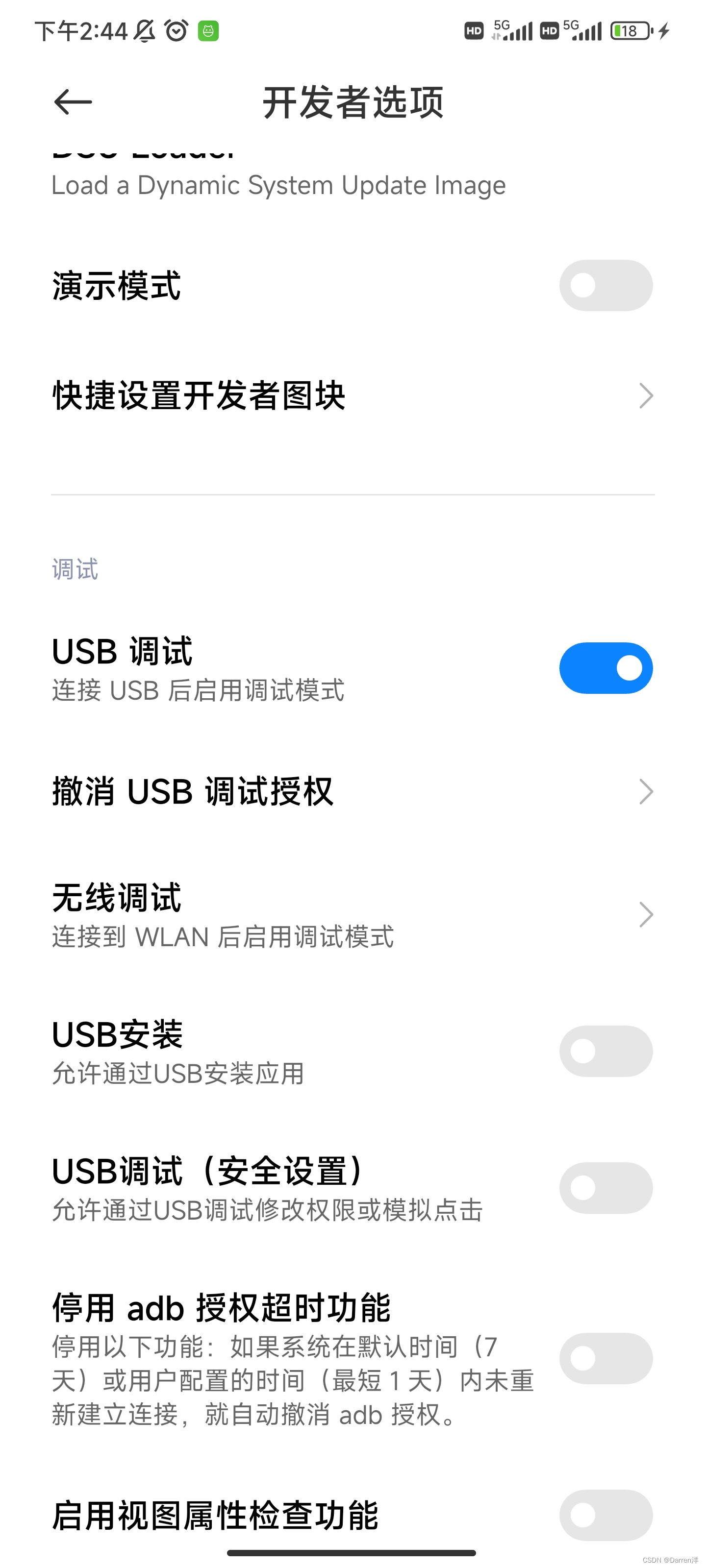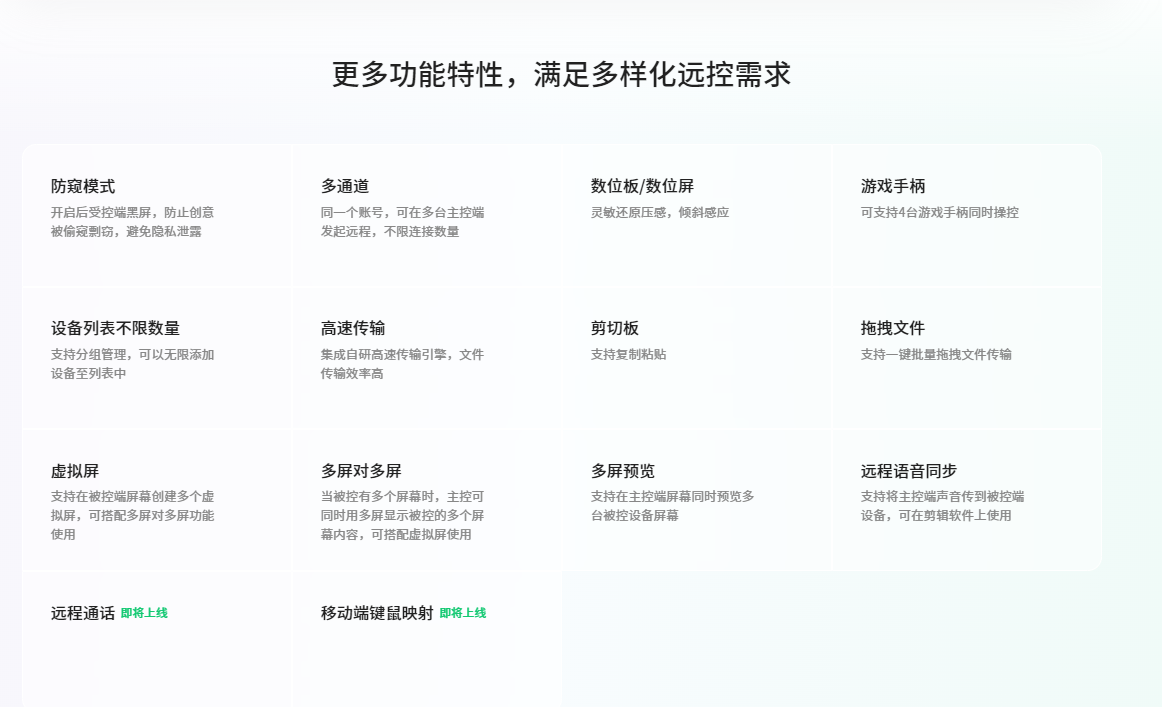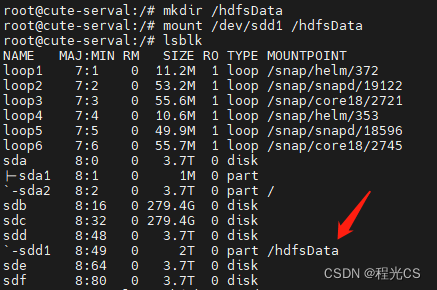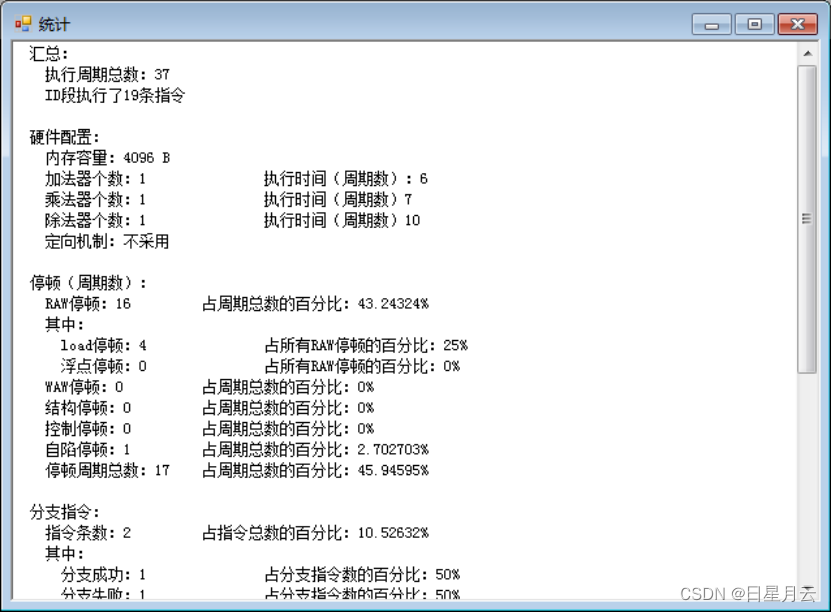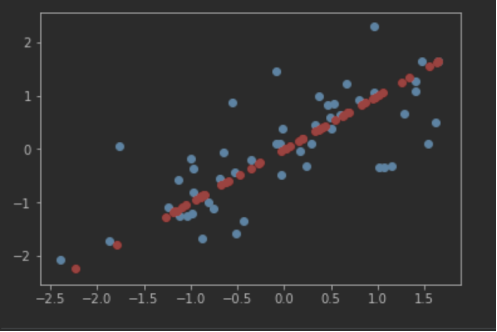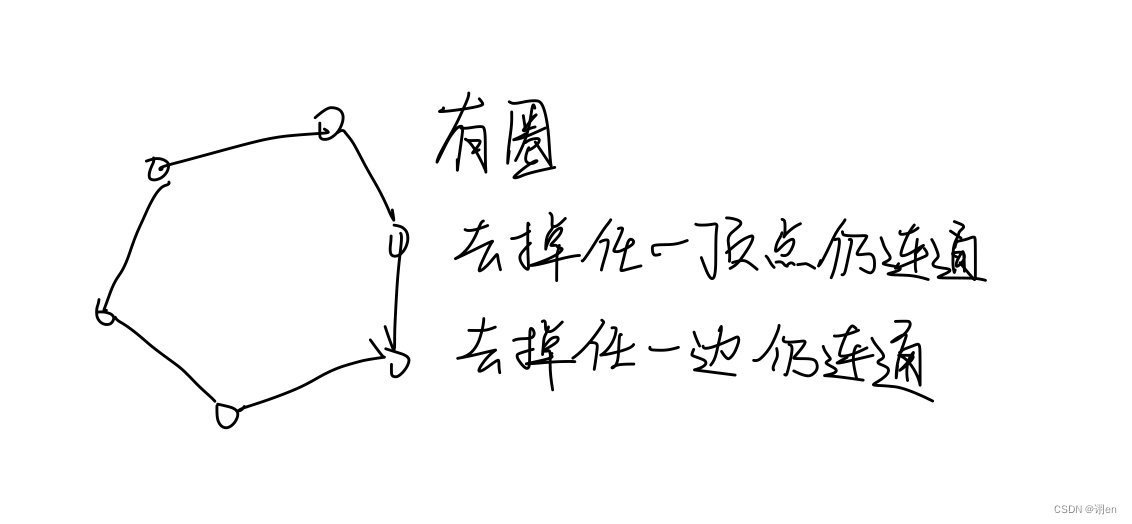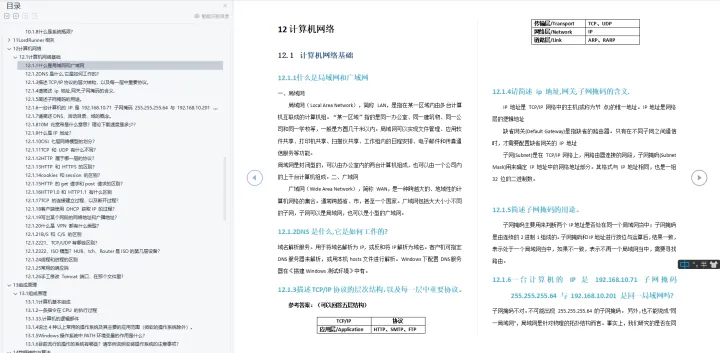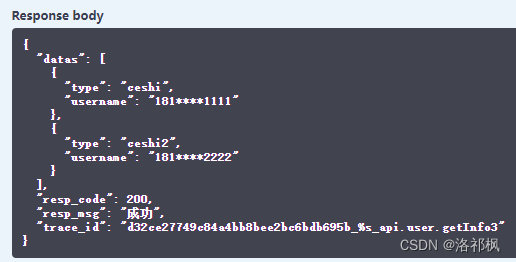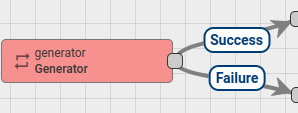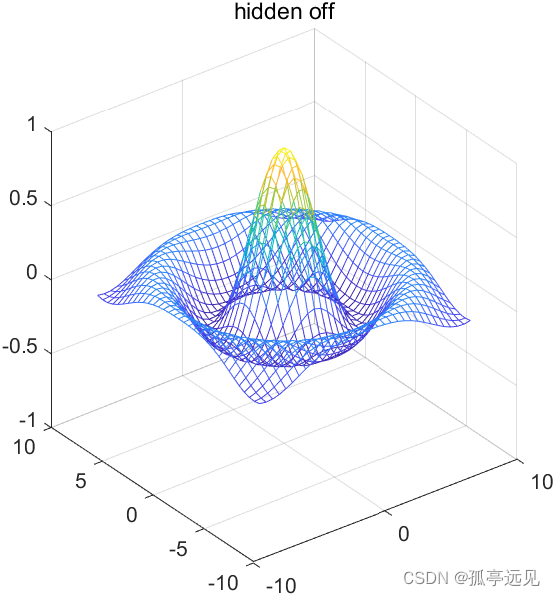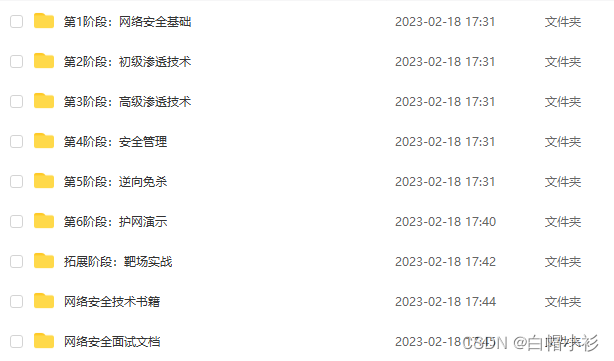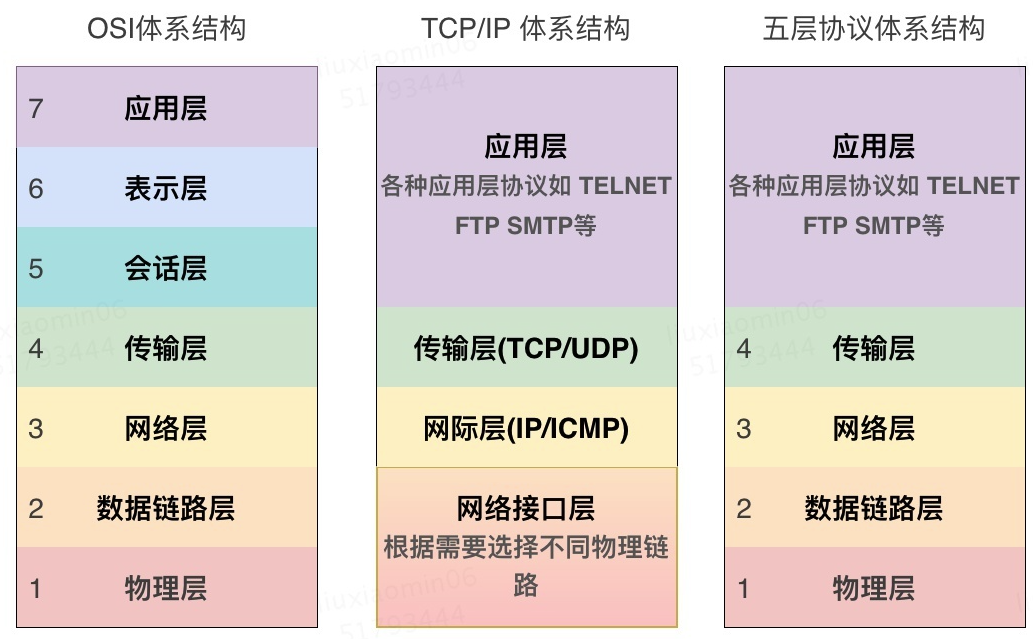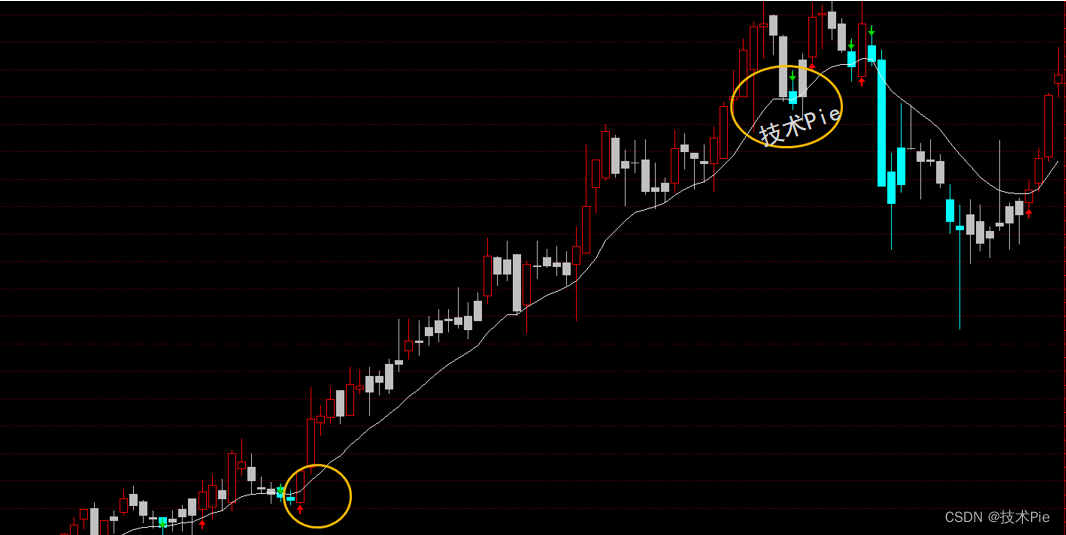文章目录
- 1 私服简介
- 2 私服安装
- 步骤1:下载解压
- 步骤2:启动Nexus
- 步骤3:浏览器访问
- 步骤4:首次登录重置密码
- 3 私服仓库分类
- 4 本地仓库访问私服配置
- 步骤1:私服上配置仓库
- 步骤2:配置本地Maven对私服的访问权限
- 步骤3:配置私服的访问路径
- 5 私服资源上传与下载
- 步骤1:配置工程上传私服的具体位置
- 步骤2:发布资源到私服
这一节,我们主要学习的内容是:
- 私服简介
- 私服仓库分类
- 资源上传与下载
首先来说一说什么是私服?
1 私服简介
团队开发现状分析
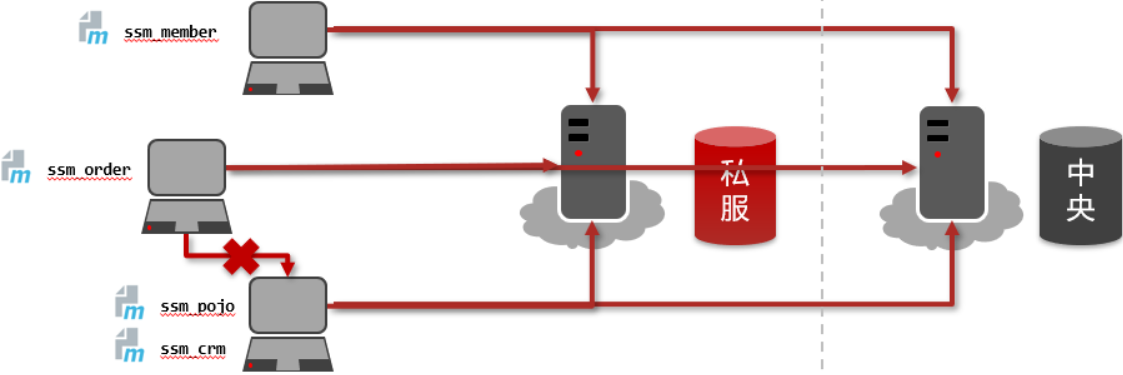
(1)张三负责ssm_crm的开发,自己写了一个ssm_pojo模块,要想使用直接将ssm_pojo安装到本地仓库即可
(2)李四负责ssm_order的开发,需要用到张三所写的ssm_pojo模块,这个时候如何将张三写的ssm_pojo模块交给李四呢?
(3)如果直接拷贝,那么团队之间的jar包管理会非常混乱而且容器出错,这个时候我们就想能不能将写好的项目上传到中央仓库,谁想用就直接联网下载即可
(4)Maven的中央仓库不允许私人上传自己的jar包,那么我们就得换种思路,自己搭建一个类似于中央仓库的东西,把自己的内容上传上去,其他人就可以从上面下载jar包使用
(5)这个类似于中央仓库的东西就是我们接下来要学习的私服
所以到这就有两个概念,一个是私服,一个是中央仓库
私服:公司内部搭建的用于存储Maven资源的服务器
远程仓库:Maven开发团队维护的用于存储Maven资源的服务器
所以说:
- 私服是一台独立的服务器,用于解决团队内部的资源共享与资源同步问题
搭建Maven私服的方式有很多,我们来介绍其中一种使用量比较大的实现方式:
- Nexus
- Sonatype公司的一款maven私服产品
- 下载地址:https://help.sonatype.com/repomanager3/download
2 私服安装
步骤1:下载解压
将资料\latest-win64.zip解压到一个空目录下。
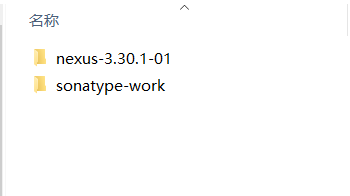
步骤2:启动Nexus
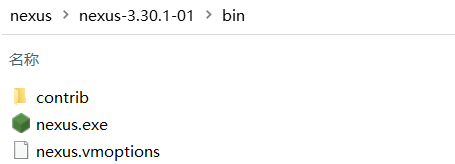
使用cmd进入到解压目录下的nexus-3.30.1-01\bin,执行如下命令:
nexus.exe /run nexus
看到如下内容,说明启动成功。

步骤3:浏览器访问
访问地址为:
http://localhost:8081
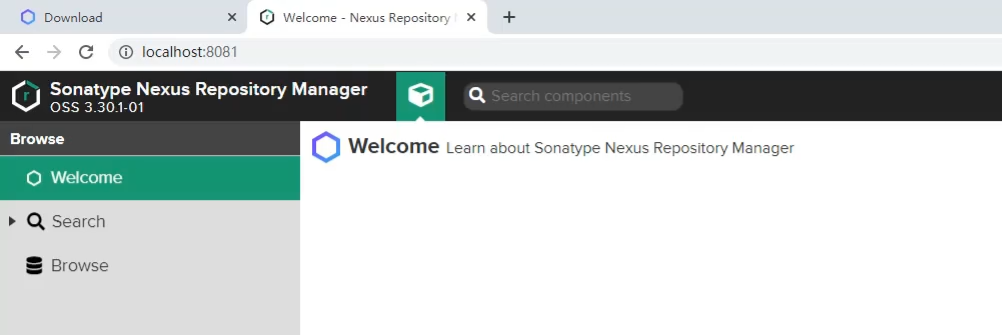
步骤4:首次登录重置密码
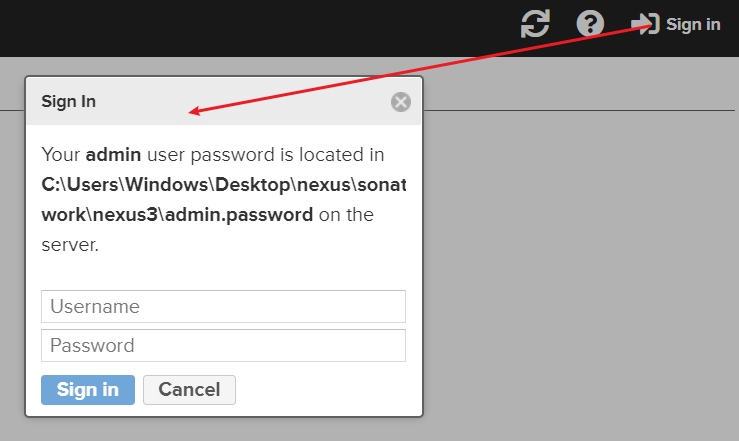
输入用户名和密码进行登录,登录成功后,出现如下页面
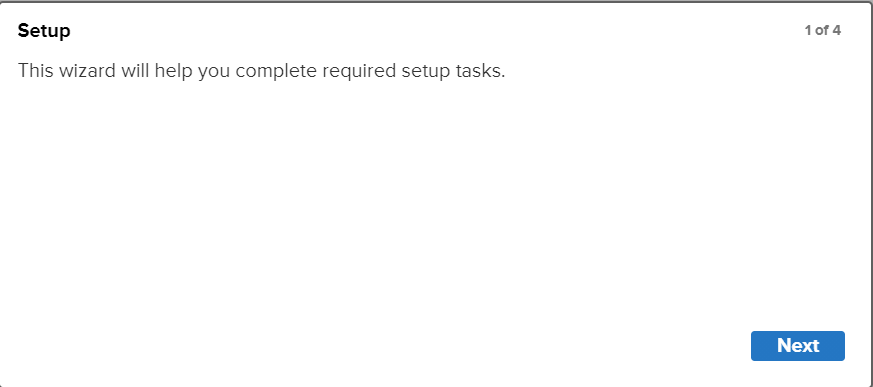
点击下一步,需要重新输入新密码,为了和后面的保持一致,密码修改为admin
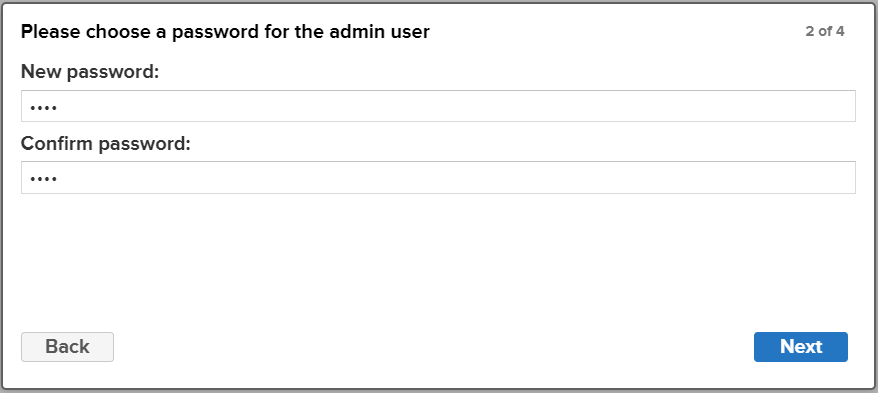
设置是否运行匿名访问
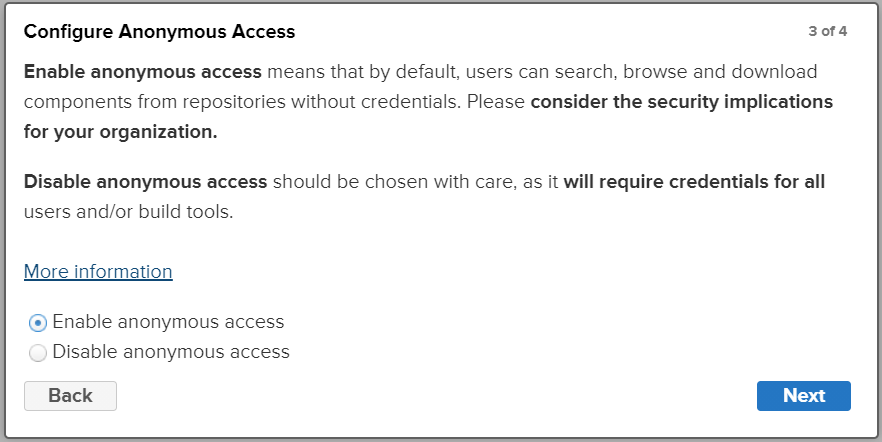
点击完成
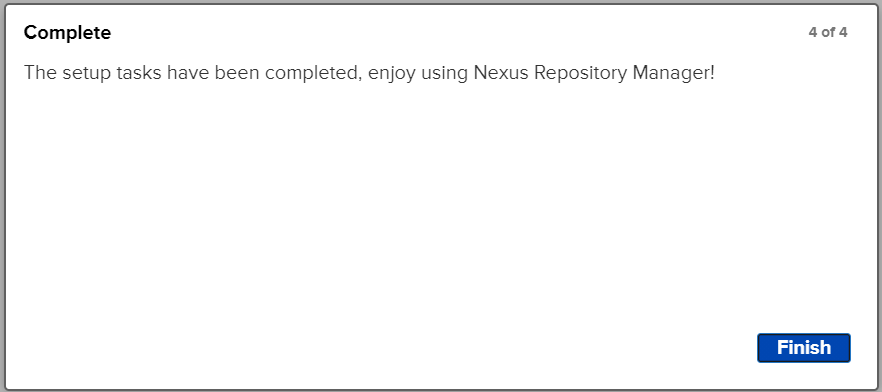
至此私服就已经安装成功。如果要想修改一些基础配置信息,可以使用:
- 修改基础配置信息
- 安装路径下etc目录中nexus-default.properties文件保存有nexus基础配置信息,例如默认访问端口。
- 修改服务器运行配置信息
- 安装路径下bin目录中nexus.vmoptions文件保存有nexus服务器启动对应的配置信息,例如默认占用内存空间。
3 私服仓库分类
私服资源操作流程分析:
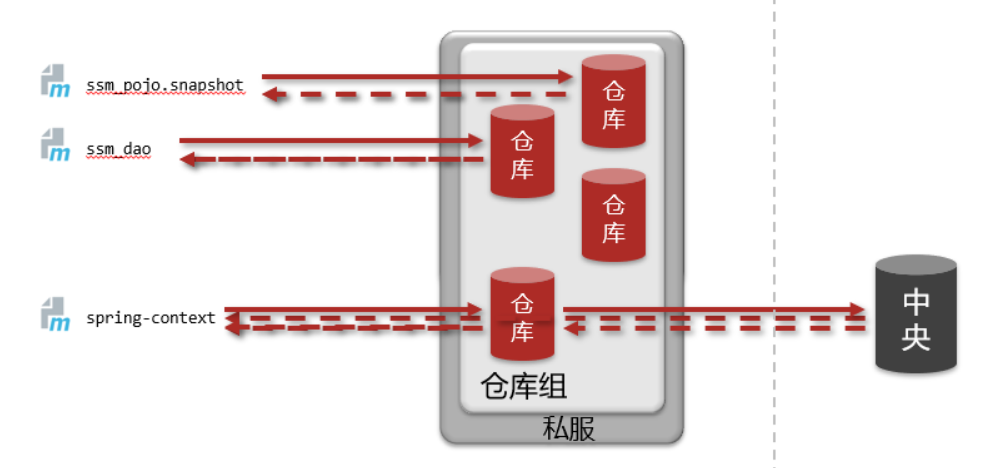
(1)在没有私服的情况下,我们自己创建的服务都是安装在Maven的本地仓库中
(2)私服中也有仓库,我们要把自己的资源上传到私服,最终也是放在私服的仓库中
(3)其他人要想使用你所上传的资源,就需要从私服的仓库中获取
(4)当我们要使用的资源不是自己写的,是远程中央仓库有的第三方jar包,这个时候就需要从远程中央仓库下载,每个开发者都去远程中央仓库下速度比较慢(中央仓库服务器在国外)
(5)私服就再准备一个仓库,用来专门存储从远程中央仓库下载的第三方jar包,第一次访问没有就会去远程中央仓库下载,下次再访问就直接走私服下载
(6)前面在介绍版本管理的时候提到过有SNAPSHOT和RELEASE,如果把这两类的都放到同一个仓库,比较混乱,所以私服就把这两个种jar包放入不同的仓库
(7)上面我们已经介绍了有三种仓库,一种是存放SNAPSHOT的,一种是存放RELEASE还有一种是存放从远程仓库下载的第三方jar包,那么我们在获取资源的时候要从哪个仓库种获取呢?
(8)为了方便获取,我们将所有的仓库编成一个组,我们只需要访问仓库组去获取资源。
所有私服仓库总共分为三大类:
宿主仓库hosted
- 保存无法从中央仓库获取的资源
- 自主研发
- 第三方非开源项目,比如Oracle,因为是付费产品,所以中央仓库没有
代理仓库proxy
- 代理远程仓库,通过nexus访问其他公共仓库,例如中央仓库
仓库组group
- 将若干个仓库组成一个群组,简化配置
- 仓库组不能保存资源,属于设计型仓库
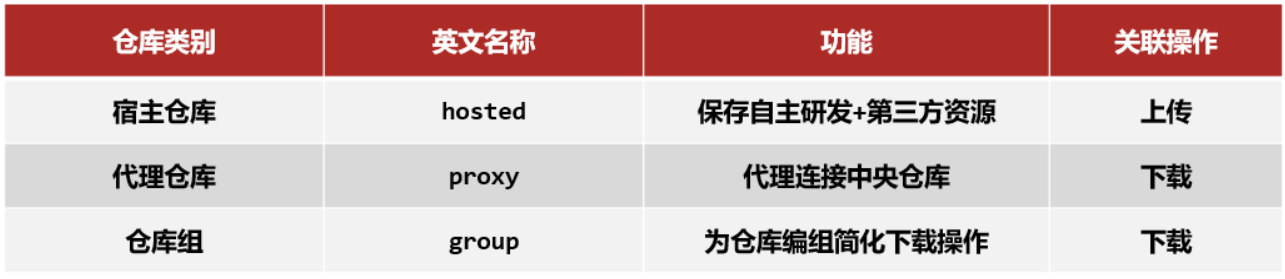
4 本地仓库访问私服配置
- 我们通过IDEA将开发的模块上传到私服,中间是要经过本地Maven的
- 本地Maven需要知道私服的访问地址以及私服访问的用户名和密码
- 私服中的仓库很多,Maven最终要把资源上传到哪个仓库?
- Maven下载的时候,又需要携带用户名和密码到私服上找对应的仓库组进行下载,然后再给IDEA
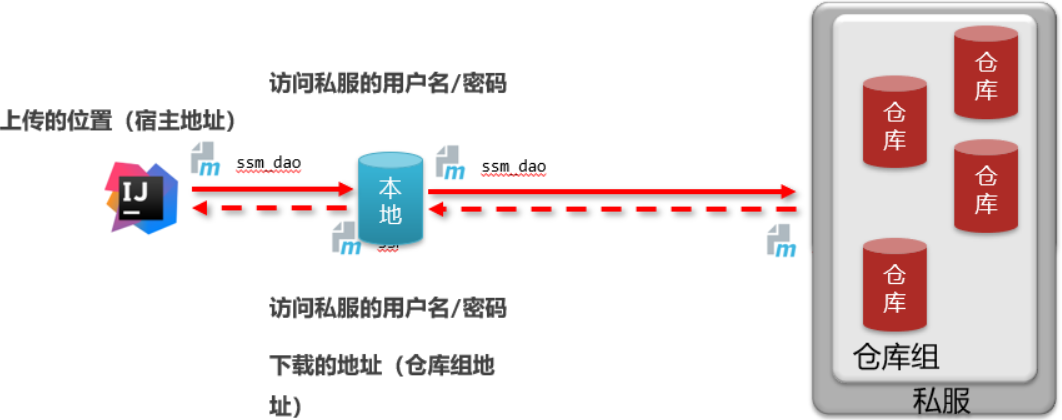
上面所说的这些内容,我们需要在本地Maven的配置文件settings.xml中进行配置。
步骤1:私服上配置仓库
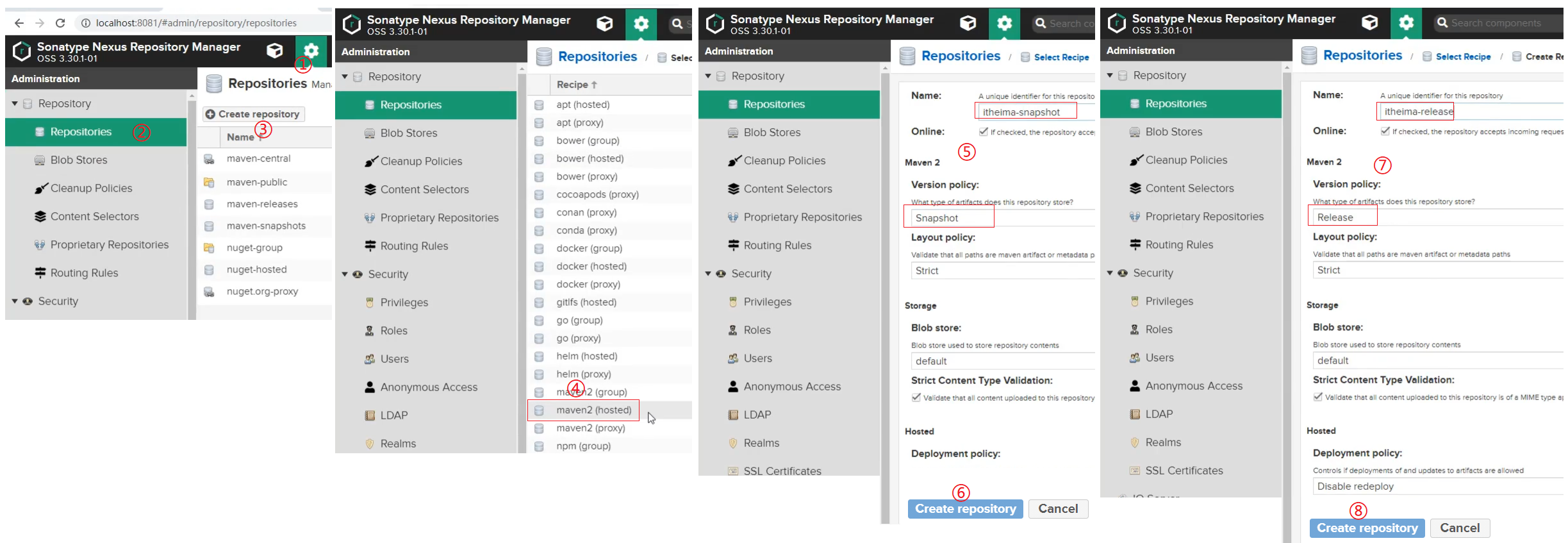
说明:
第5,6步骤是创建itheima-snapshot仓库
第7,8步骤是创建itheima-release仓库
步骤2:配置本地Maven对私服的访问权限
<servers>
<server>
<id>itheima-snapshot</id>
<username>admin</username>
<password>admin</password>
</server>
<server>
<id>itheima-release</id>
<username>admin</username>
<password>admin</password>
</server>
</servers>
步骤3:配置私服的访问路径
<mirrors>
<mirror>
<!--配置仓库组的ID-->
<id>maven-public</id>
<!--*代表所有内容都从私服获取-->
<mirrorOf>*</mirrorOf>
<!--私服仓库组maven-public的访问路径-->
<url>http://localhost:8081/repository/maven-public/</url>
</mirror>
</mirrors>
为了避免阿里云Maven私服地址的影响,建议先将之前配置的阿里云Maven私服镜像地址注释掉,等练习完后,再将其恢复。
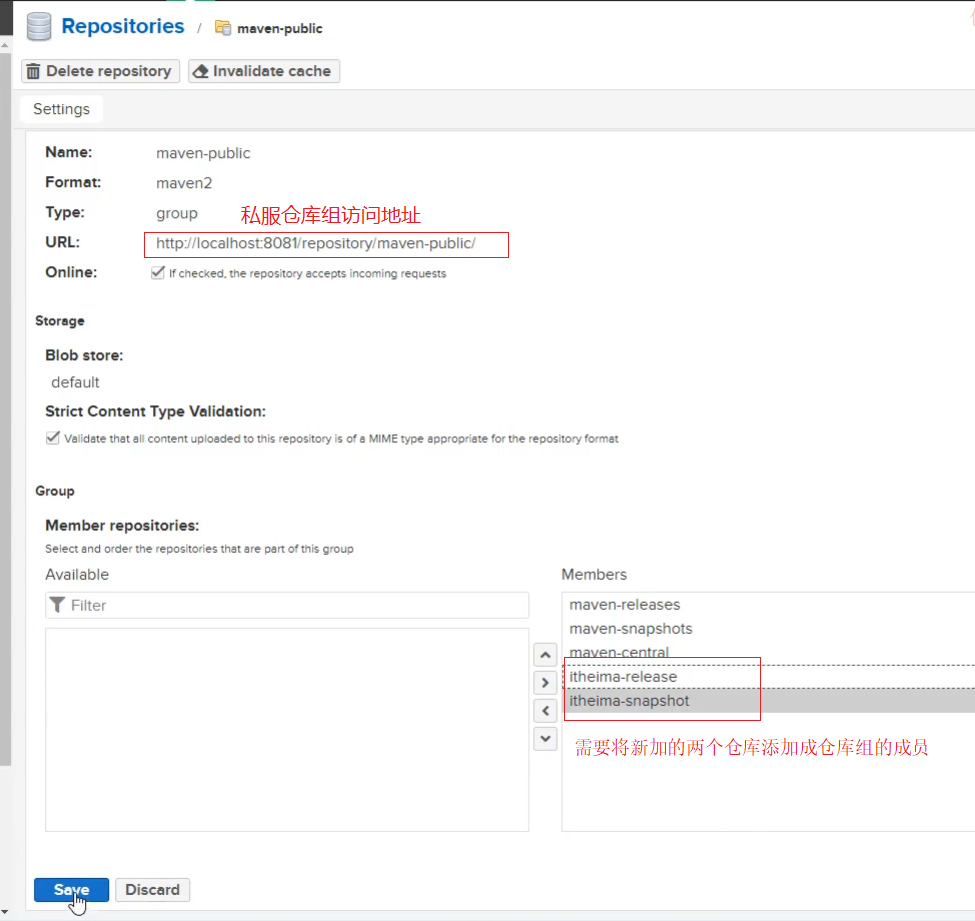
至此本地仓库就能与私服进行交互了。
5 私服资源上传与下载
本地仓库与私服已经建立了连接,接下来我们就需要往私服上上传资源和下载资源,具体的实现步骤为:
步骤1:配置工程上传私服的具体位置
<!--配置当前工程保存在私服中的具体位置-->
<distributionManagement>
<repository>
<!--和maven/settings.xml中server中的id一致,表示使用该id对应的用户名和密码-->
<id>itheima-release</id>
<!--release版本上传仓库的具体地址-->
<url>http://localhost:8081/repository/itheima-release/</url>
</repository>
<snapshotRepository>
<!--和maven/settings.xml中server中的id一致,表示使用该id对应的用户名和密码-->
<id>itheima-snapshot</id>
<!--snapshot版本上传仓库的具体地址-->
<url>http://localhost:8081/repository/itheima-snapshot/</url>
</snapshotRepository>
</distributionManagement>
步骤2:发布资源到私服
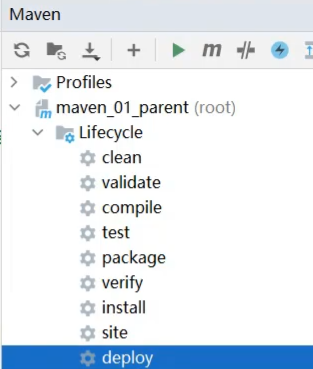
或者执行Maven命令
mvn deploy
注意:
要发布的项目都需要配置distributionManagement标签,要么在自己的pom.xml中配置,要么在其父项目中配置,然后子项目中继承父项目即可。
发布成功,在私服中就能看到:
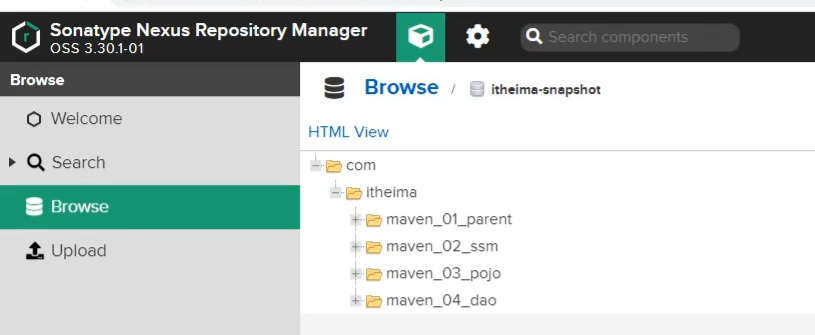
现在发布是在itheima-snapshot仓库中,如果想发布到itheima-release仓库中就需要将项目pom.xml中的version修改成RELEASE即可。
如果想删除已经上传的资源,可以在界面上进行删除操作:
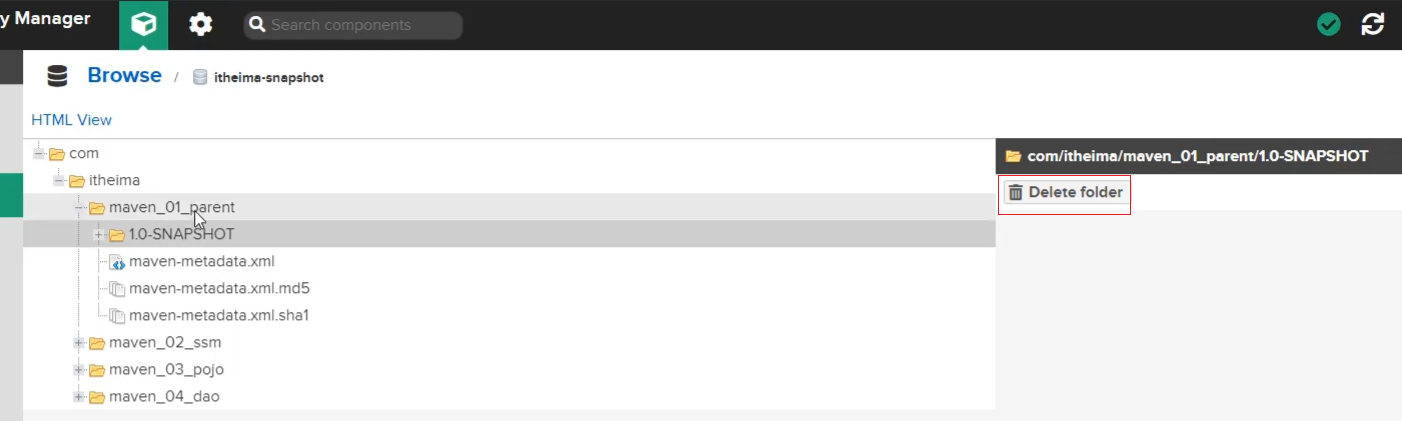
如果私服中没有对应的jar,会去中央仓库下载,速度很慢。可以配置让私服去阿里云中下载依赖。
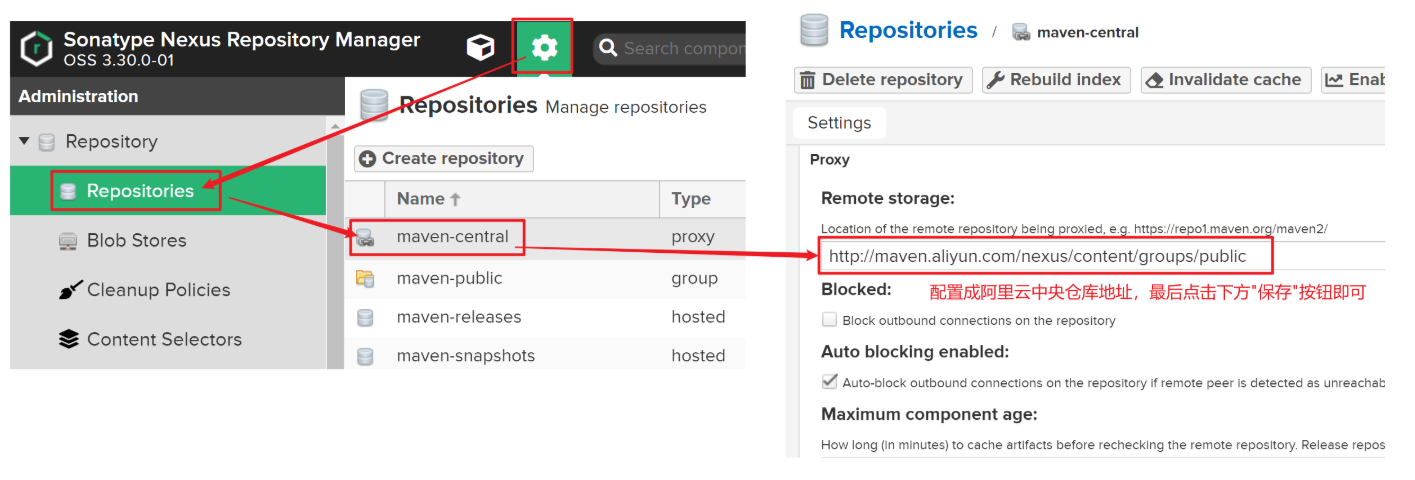
至此私服的搭建就已经完成,相对来说有点麻烦,但是步骤都比较固定,后期大家如果需要的话,就可以参考上面的步骤一步步完成搭建即可。